Setarea programului Notepad
Setarea programului Notepad ++
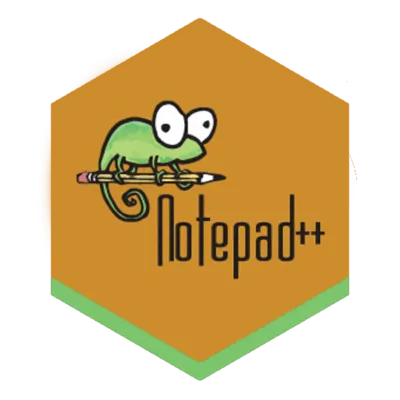
Până în prezent, aplicarea Notepad ++ este foarte popular printre programatori. Secretul acestei popularitate este că are o lumina de fundal la îndemână importante părți ale codului (sintaxa), precum și o gamă largă de funcții de programare și este, de fapt, toate familiare pentru Windows Notepad, dar cu o pompă de peste funcționalitate. Notpad în sine este un program foarte flexibil, care vă permite să-l adapteze pentru nevoi diferite. Să încercăm să aflăm cum cel mai bine pentru a efectua setarea.
setări de bază
Pentru a avea acces la funcțiile de bază pe care trebuie să selectați „Opțiuni“ din meniul de sus. Apoi, selectați modulul „Setări“ și faceți clic pe ea.
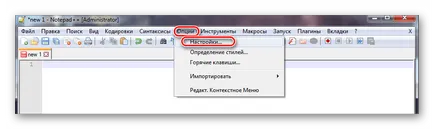
- În fereastra care apare în partea stângă va indica caracteristicile diferitelor tipuri de programe, cu care puteți interacționa. În prima fila „General“ putem schimba aspectul programului, pentru a ajusta sub ea însăși pictograme și selectați limba.
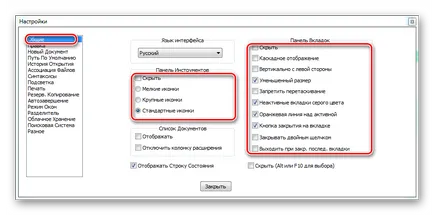
Se spune că limbajul Notepad ++ este întotdeauna cea instalată în mod implicit, care se află în sistemul de operare, dar puteți instala întotdeauna oricare alta, dacă se dorește. Dacă limba pe care sunt interesați nu este listat, atunci este întotdeauna posibil să se descarce în continuare.
Totuși, acest element de meniu vă permite să personalizați comportamentul file.
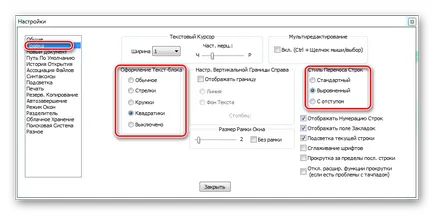
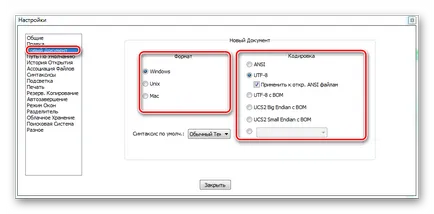
Aici puteți selecta cel mai frecvent utilizat sub formă de sintaxă. Cu ajutorul tuturor acest lucru nu va fi nevoie de fiecare dată să-și petreacă timpul configurării fiecare document nou.
Calea implicită
Aici utilizatorul setează directorul unde Notepad ++ pentru a salva documentul. Acest lucru este foarte util dacă scrieți un program în vrac și fiecare bucată de cod trebuie să fie pus în același folder. Cu toate acestea, dacă nu vă alegeți unde să salvați fișierul, atunci aplicația în sine va va oferi directorul care a fost folosit ultima dată.
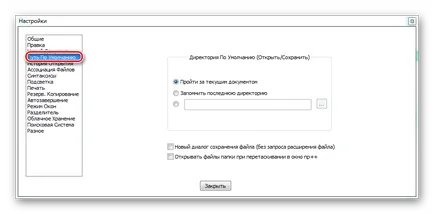
- „Istoria Discovery“ vă permite să setați numărul de fișiere deschise recent de care aveți nevoie. Programul le va memora automat.
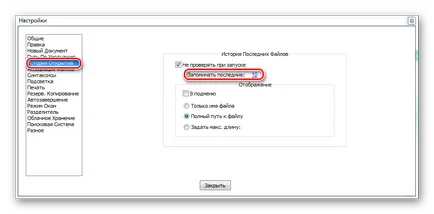
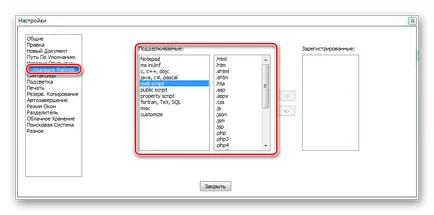

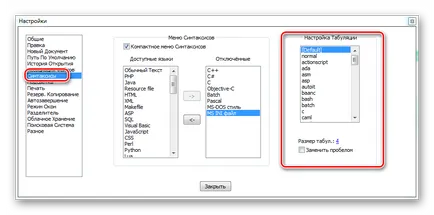
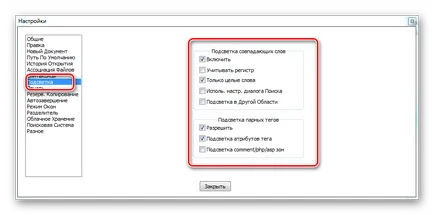
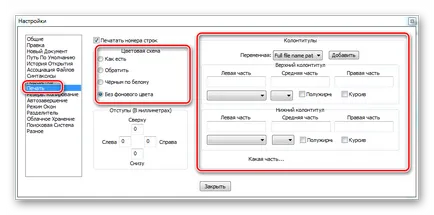

Completare automată
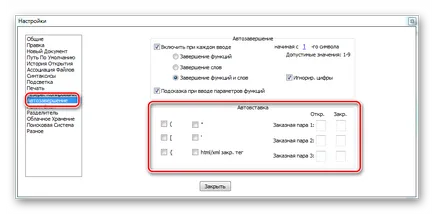
- A se vedea „Window Mode“ vă permite să definiți modul în care să deschidă noi fișiere.
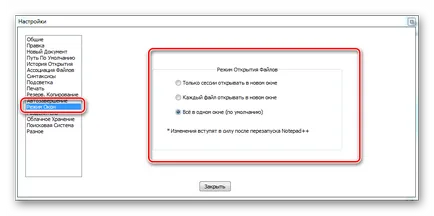
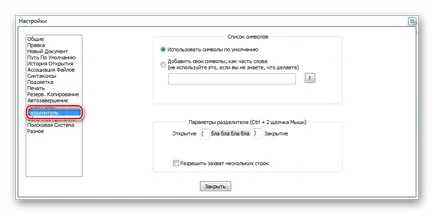
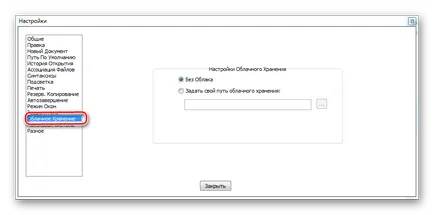
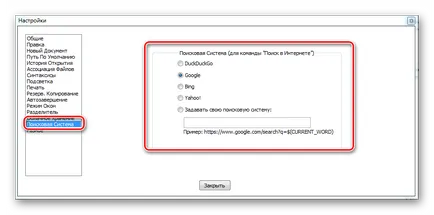
Aici puteți controla funcții, cum ar fi perechi de iluminat de tag-uri, vizualizare de comutare documente, link-uri web, etc. prelucrare De asemenea, puteți dezactiva actualizările automate Notpada și configurați extensia de fișier, și modul în care vor fi eliminate treptat.
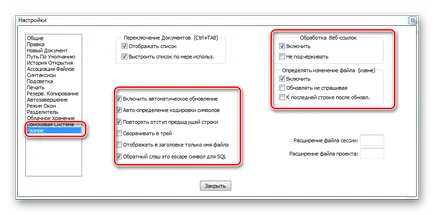
Caracteristici suplimentare
În plus, setările stabilite în Notepad ++ se poate modifica tasta de comandă rapidă. Pentru a face acest lucru, faceți clic pe butonul „Options“ din meniul de sus și alegeți „Comenzi rapide“.

În această fereastră puteți alege ce combinații sunt responsabile pentru anumite funcții sau de a modifica Notpada pachetele existente.
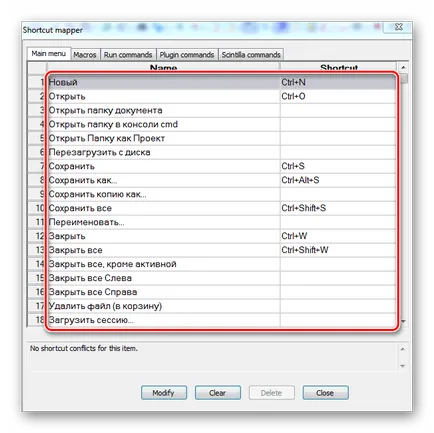
- Înapoi în punctul familiar tab-ul „Opțiuni“ are o „Determinarea de stiluri.“
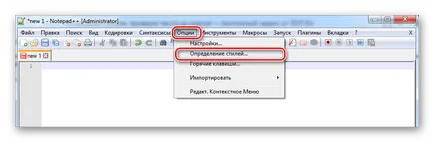
Aici putem alege stilul paginii, precum fontul și culoarea pentru fereastra pe desktop.
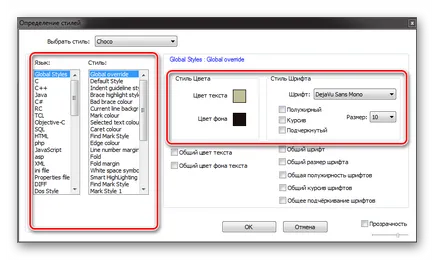
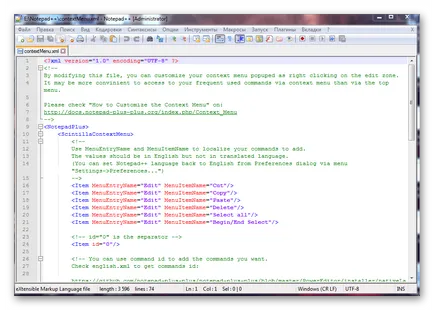
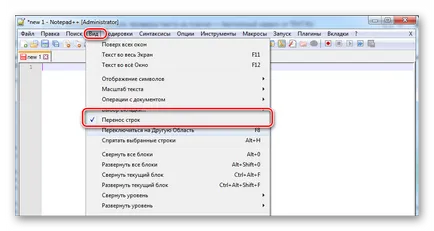
De asemenea, această opțiune vă permite să creați un folder separat pentru fiecare proiect și pentru a pregăti o hartă document care vă ajută să navigați în fișiere de volum mare.
Notepad ++ Programul vă permite să instalați diferite plugin-uri pe care le-ar putea fi de ajutor. Cum ar fi Salvare automată sau convertor.
- Pentru a face acest lucru, trebuie să alegeți „Plugins“ din meniul de sus și apoi faceți clic pe elementul «Plugin Manager de». în cazul în care selectați «Arată Plugin Manager de».
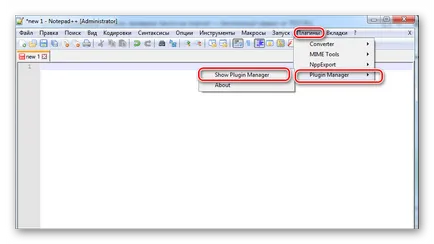
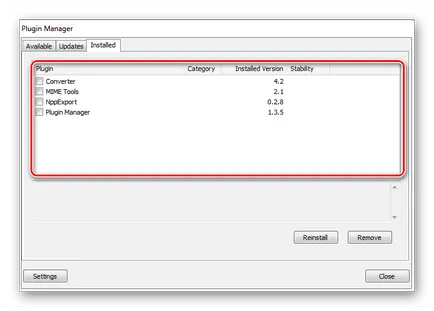
- Pentru al instala, trebuie să selectați „Macrocomenzi“ în bara de meniu de sus și faceți clic pe butonul „Start înregistrare“. apoi a scrie o bucată de cod, pe care le utilizați frecvent, cum ar fi structura standard a unui document HTML.
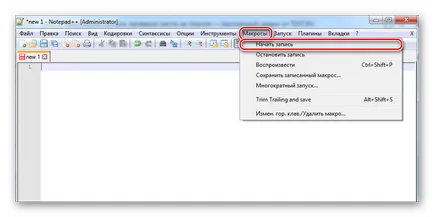
Se spune că Notpad poate fi folosit nu numai ca o platformă de programare. Dimpotrivă, cererea va servi ca un excelent înlocuitor pentru Notepad, deoarece are unele caracteristici interesante:
Compararea celor două documente
Dacă aveți nevoie pentru a lucra cu două sau mai multe versiuni ale unui text, de exemplu, a vedea articolul pentru erori sau de a face un raport cu privire la planul detaliat, veți avea nevoie de:
- Deschideți documentul dorit în Notepad ++.
- "View" tab-ul, faceți clic pe.
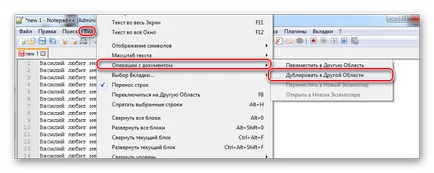
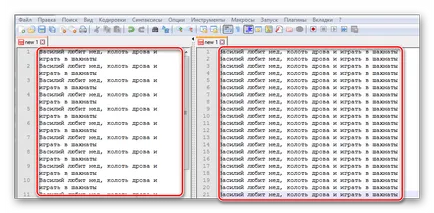
Înlocuirea cuvintele sau caracterele
Se întâmplă că un singur document este necesar să se înlocuiască o cifră la alta sau de a schimba cuvintele. Sarcina pare simplu, dar nu atunci când este vorba de documente 50 pagini. Pentru a rezolva această problemă trebuie să:
- Deschideți documentul în Notpad.
- combinație Prozhat de Ctrl + H.
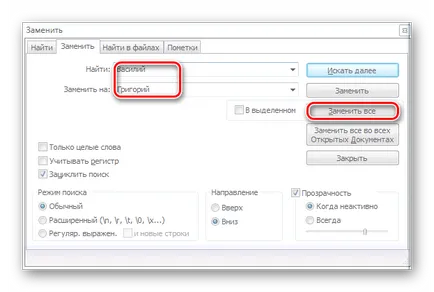
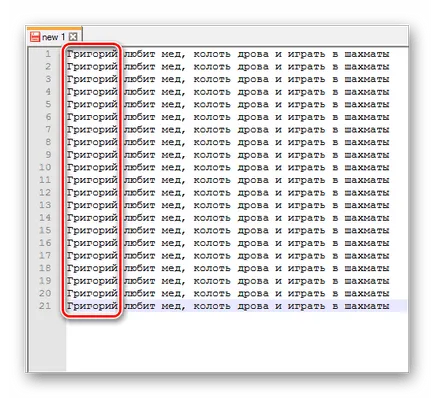
Această funcție are, în general, mai multe opțiuni care vă permit să lucreze ca un document întreg sau numai partea selectată, sau pur și simplu pentru a găsi unele bucăți de text într-o gamă largă de informații.